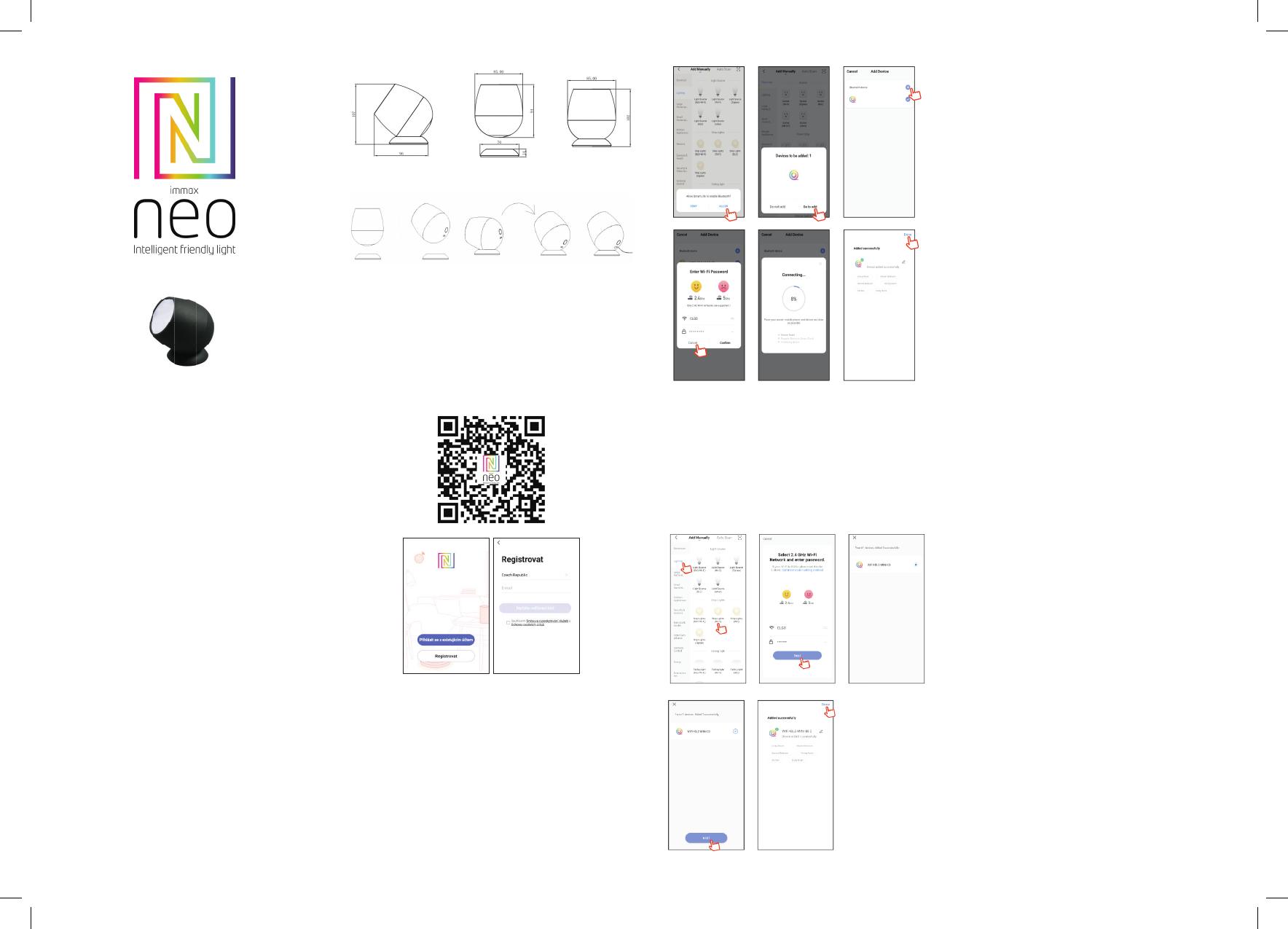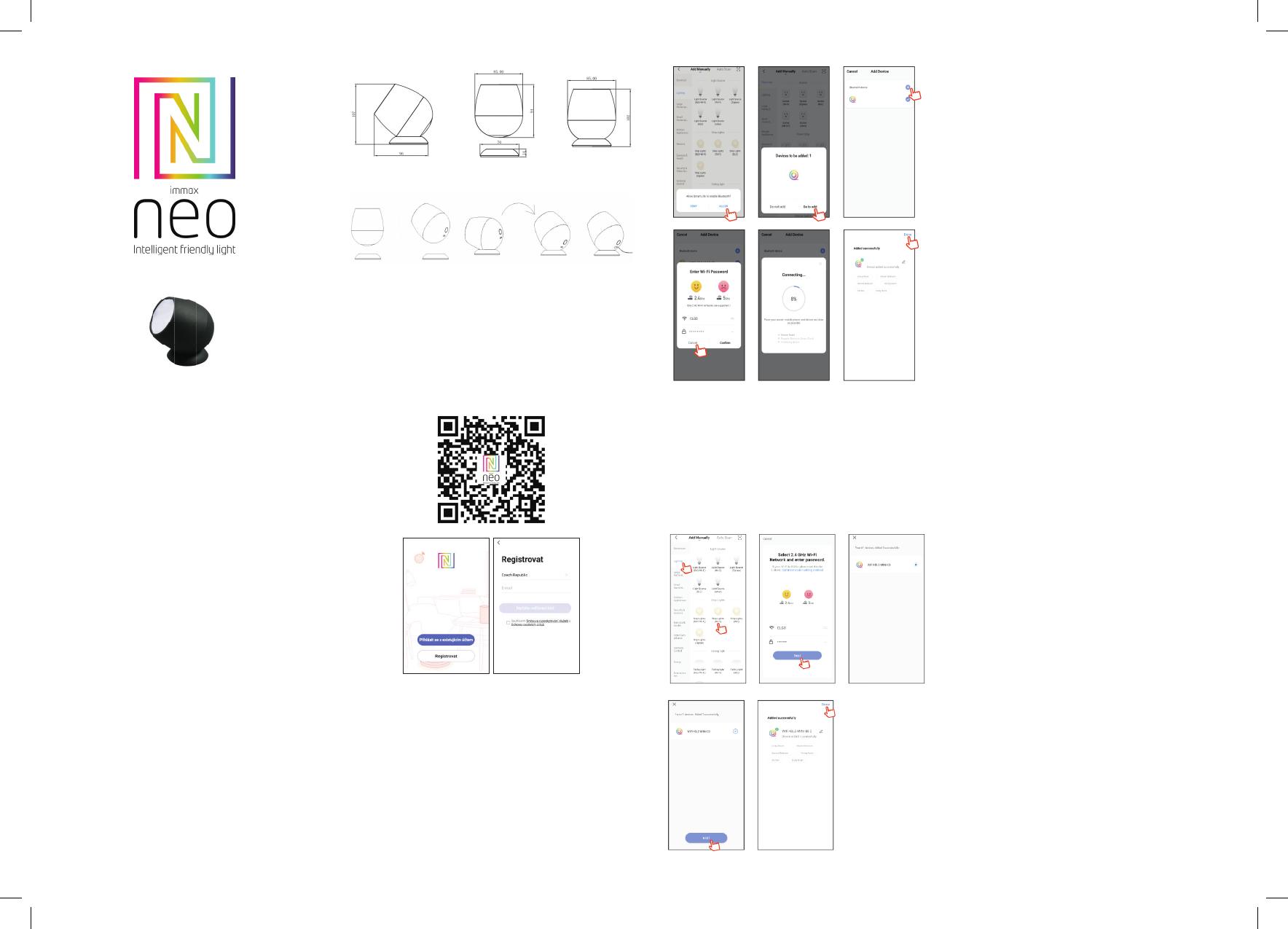
USER MANUAL
Manufacturer and importer:
IMMAX, Pohoří 703, 742 85 Vřesina, EU | www.immaxneo.cz | www.immaxneo.com
Made in P.R.C.
Immax NEO LITE Smart Atmosphere lamp
2.2W RGB + CCT color and white, dimmable, WiFi
TECHNICAL SPECIFICATIONS
Power consumption: 2.2W
Mains standby power supply (Pnet): 0.4W
Body material: plastic
Light color: CCT
Color temperature: 2700K-6500K
Luminous ux: 230lm (in a 360° sphere)
Beam angle: 100°
Input voltage: 5V
Average service life: 25,000 hours
Color rendering index: >80Ra
Dimensions: 95mm x 116mm
Immediate lighting
Energy class (EEI): F
Dimming option: YES
Degree of protection: IP20
Cable: 1m USB C
Certicates: CE
PRODUCT DIMENSIONS
INSTALLATION
BUTTON FUNCTION
Switching on - press the button once
Switching off - press the button twice in succession
Reset - press and hold the button for at least 5 seconds. The light then ashes
Color change - the attempt is to turn on the light, so each time you press it, you
change the color of the lighting
DOWNLOAD AND REGISTRATION
Scan the QC Code to download “ Smart Life” APP. Or Search“Smart Life”in App
store or Google Play to install the APP. Open the “ Smart Life” APP, tap “Register”-
to get an account with your phone number or E-mail. Sign in the APP.
APP CONNECTION
Preparation jobs: Power on the LED strip and enter the home of APP, please make
sure your mobile and the smart kits are connected to the same WIFI.
Solution 1)
After powering on the strip, turn on and off 3 times(or long press the switch button
for over 5 seconds), the strip will go into a status of quick ashing. Find the “+”(in
the corresponding room of the APP) to add devices. If your mobile have already
turned on bluetooth before connecting the LED strip, then no need to turn on
bluetooth again, the APP will connect to the LED strip automatically. If your mobile
didn’t turn on bluetooh before connecting the LED strip, the APP will pop up an
interface with tips to ask you to turn on bluetooth. Then please choose “Allow”,
then the bluetooth function of your mobile will be turned on. After that, the APP
will pop up tips with info of the LED strips, then choose “Go to add”. Will go into
an interface of bluetooth device, choose the “+” and go into next interface(Enter
Wi-Fi password). Input the password of the WIFI and choose “Conrm”, then it
will go into status of “Connecting......”, you will need to await for your mobile to
pairing with the controller at this step. Choose “Done” when it shows “Added
successfully”, then go into operation modes. (If solution 1 is not suitable with your
devices, please refer to solution 2)
Solution 2)
After powering on the strip, turn on and off 3 times(or long press the switch button
for over 5 seconds), the strip will go into a status of quick ashing. Find the “+”(in
the corresponding room of the APP) into interface of “Add manually”. Then
choose “lighting” to choose the correct smart devices and go into interface of
“Select 2.4 GHz Wi-Fi Network and enter password”.
Enter the Wi-Fi password, then choose “Next” and waiting until pairing success(-
make sure your mobile and the smart devices are in the same Wi-Fi networks).
Then go into the interface of “Scanning devices”, after scanning success and
choose “Next”, it will pop up interface of “add successfully” and choose “Done”
to go into the operation modes.